Как прошить любую флешку снять ограничения скорости и сделать именной на примере fc1178bc
Обновлено: 29.04.2024
Какие условия должны выполняться
Условия, при которых можно восстановить флешку – она должна подавать хоть какие-то признаки жизни. Например:
- Windows издавала сопутствующий звук при подключении устройства к USB.
- Девайс отражался в «Проводнике», вместе с остальными носителями информации.
- При сопряжении с ПК, тот может сообщить, что USB-флеш не отформатирован, и у него стоит система RAW.
- На корпусе носителя мигал светодиод.
Когда компьютер вовсе не реагирует на флешку:
- Проверьте ее отображение в «Управление дисками» и наличия драйвера к ней «Диспетчере устройств».
- Убедитесь, что USB-порты рабочие, и девайс подключается напрямую, а не через удлинители, передние порты ПК или USB-хабы.
- Убедитесь, что механических повреждений на ней нет.
- Попробуйте подключиться к задним портами системного блоку, а не к передним.
Если с носителем информации можно «поработать», следует понимать, что программ для прошивки много, и для каждой писать инструкцию просто не имеет смысла. Но, можно использовать алгоритм, с помощью которого любой пользователь сможет восстановить девайс самостоятельно.
Восстановление
Как прошить USB-флешку, когда операционная система напрочь отказывается ее форматировать и выдает ошибку: «Windows не удается завершить форматирование»? Необходимо определить модель контроллера USB Flash, а затем найти подходящую под эту модель утилиту, в которой и сделается прошивка флешки.
При ошибках файловой системы есть довольно хороший шанс вернуть USB-носитель к жизни, не прибегая к перепрошивке. Можно попробовать утилиту «HDD LLF Low Level Format Tool», и провести низкоуровневое форматирование накопителя данных. Взаимодействовать с ней просто. Запустили, выбрали носитель, нажали «Продолжить».
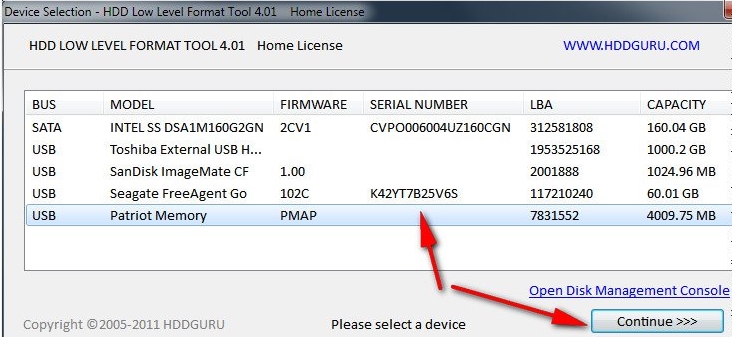
Как определить модель контроллера устройства
Есть несколько способов узнать данные о контроллере USB device. Увы, но бывает, что и двух флешек одинаковых моделей могут быть разные контроллеры. Всегда есть риск запороть флеш-накопитель, так и не реанимировав его.
Способ 1: специальная утилита
Вернуть к жизни flash disk поможет только перепрошивка микросхемы контроллера. Для каждого микроконтроллера используется своя утилита. При неправильном выборе программного обеспечения есть шанс испортить носитель данных.
Чтобы определить верную модель контроллера, нужно узнать VID и PID флешки. Это уникальные идентификационные номера, которые есть у каждого устройства. Флешка, естественно, не исключение.
Правильный выбор утилиты для прошивки контроллера зависит от верного вычисления:
- VID – идентификатор производителя контроллера;
- PID – идентификатор устройства.
Самым простым способом определить VID, PID и модель контроллера фшеш-накопителя – использование лучшей программы «Flash Drive Information Extractor». Программа бесплатная, может вычислить необходимые данные даже в случае, если файловая система носителя информации не определяется ОС Windows.
Благодаря программе можно определить:
- Модель используемого контроллера;
- Варианты «Chip memory», что находятся в памяти;
- Тип memory;
- Максимальный потребляемый ток, о котором заявил производитель;
- Объем данных, выделенный диску изначально;
- Тот объем, который выдается для ОС;
- VID / PID;
- Query Vendor ID / Product ID / Product Revision;
- Controller Revision;
- Flash ID
- Chip F/W (не для всех контроллеров) и прочее.
Работать с утилитой просто:
- Отключите от USB-портов все сопряженные девайсы-накопители. Мышку, клавиатуру оставьте.
- Подключите флешку Kingston, Transcend или любой другой модели, что нуждается в ремонте.
- Запустите исполняемый файл программы.
- Кликните «Получить данные о флешке».
- Спустя несколько секунд на экране выведется вся нужная информация о девайсе.
Если программа зависла, не закрывайте ее. Вытяните флешку из USB-порта и дождитесь, пока утилита выйдет из зависшего состояния. Как только это случилось, она сумеет выдать необходимые данные о поврежденном носителе.
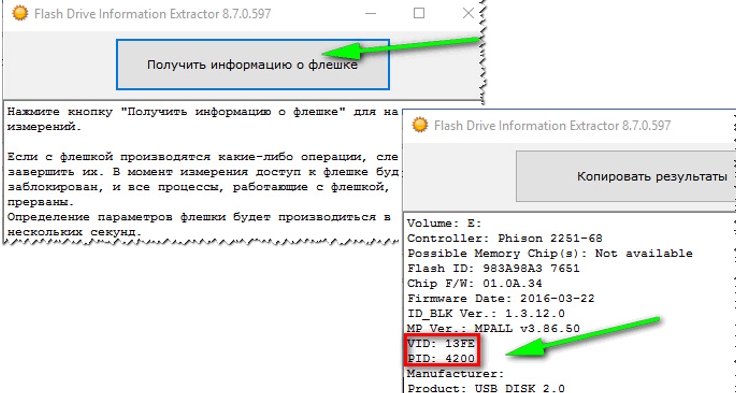
Способ 2: осмотреть контроллер визуально
Разбор корпуса флешки поможет добраться до «внутренностей». Обычно, на плате можно практически невооруженным глазом увидеть микроконтроллер с нанесенными на него надписями.

Вскрыть флешку может быть не просто, поскольку есть риск деформации корпуса. Будьте аккуратны и пользуйтесь инструментами, если решились на этот способ.
Способ 3: диспетчер устройств
Узнать идентификационные номера, а по ним выявить модель контроллера поможет диспетчер устройств Виндовс. Это целесообразно в случае, если флешку считывает ПК и она подтягивается в диспетчере.
Но, ручное определение модели контроллера через поиск в интернете по VID и PID не всегда выдают точный результат. Есть риск ошибиться и запороть флешку. Но если два предыдущих способа не помогли, то:
- Подключите накопитель в порт USB.
- Кликните сочетание клавиш Win+R и выполните команду: devmgmt.msc.
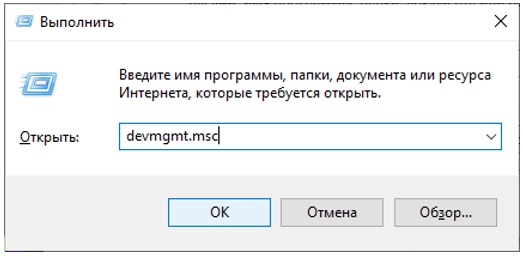
- Разверните раздел «Контроллеры USB» и кликните ПКМ по «Запоминающее устройство USB», выбрав «Свойства».
- Откройте «Сведения» и выставите «ИД оборудования». Вы увидите VID и PIDнужного девайса.
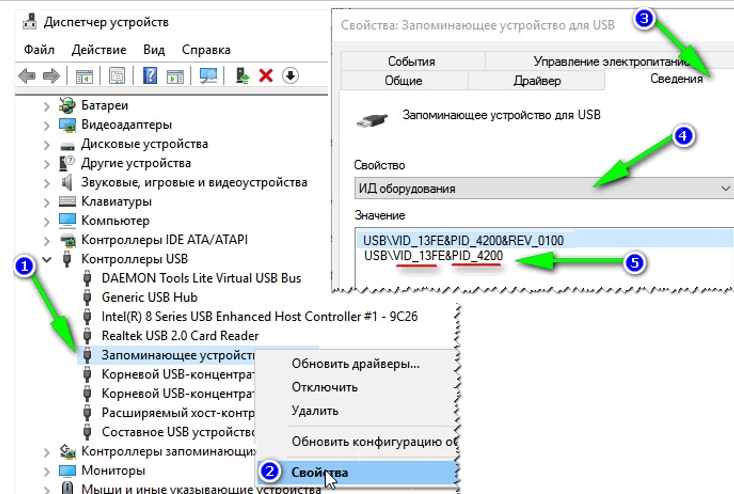
- Готово. Идентификатор обнаружен. Теперь рекомендуется искать модель через специальную базу идентификаторов, а не просто в поисковых строках Яндекса или Гугла.
Поиск утилиты для прошивки
Как прошить USB флешку? Специализированная база по идентификатору подтянет всевозможные данные по устройствам. Сопоставьте несколько компонентов и в последнем столбце узнайте утилиту, которой можно перепрошить девайс.
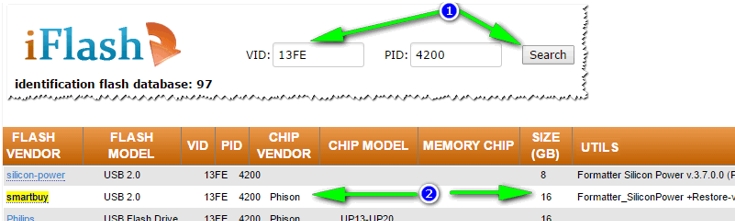
- Последняя колонка порекомендует утилиту, с помощью которой можно восстановить прошивку.
- Скачайте ее и жмите «Restore».
Спустя пару минут флешка полностью перепишет свою оболочку. После этого, ее нужно будет форматировать и выставить файловую систему. При последующем подсоединении к компьютеру, Windows опознает устройство, скачает для него драйвера и присвоит букву. Если этого не произошло, можно выставить ее вручную, через меню «Управление дисками».
Профилактика
Чтобы минимизировать проблемы, что в будущем могут выявиться на девайсе с флеш-памятью, следует придерживаться простых правил:
- Не использовать устройство в агрессивной среде, не оказывать на него критические физические воздействия. Не ронять в воду. Не «купать» под дождем.
- Не оставлять на морозе или в печи, оберегать от электромагнитных наводок.
- Правильно вставлять в порт и извлекать из ПК.
- Не загружать флешку, наполнив до последнего мегабайта информацией, это приведет к медленной записи, чтению и зависанию девайса.
- Делать дефрагментацию и проверку девайса утилитами Виндовс.
- Не храните на одной флешке все важные данные. Здесь действует правило: «не держи все яйца в одной корзине».
- Не касайтесь пальцами контактов флешки, чтобы избежать статического заряда. Этого не нужно делать и предметами из металлов. Переносить флешку с синтетикой тоже не следует.
- Если флешка ведет себя странно, но дает скопировать информацию – копируйте ее сразу на другой носитель. После этого только можно начать ремонт.
У меня при копировании информации померла USB-флешка, благо их хватает, по этой причине не раздумывая просто списал ее, отложив в коробку. Сегодня просто ради теста и потенциально новой статьи для моего сайта, решил попробовать реанимировать накопитель.
Какие симптомы неисправности присутствовали
В Управлении компьютером → Управление дисками это выглядит так, как на нижнем скриншоте.

Что было сделано чтобы реанимировать флешку
Как пользоваться FirstChip FC1178/FC1179 MpTools
А теперь более детально, как восстановить флешку. Рекомендую скачать последнюю версию утилиты FirstChip FC1178/FC1179 MpTools. Она поддерживает Controller Part Number FC1178/FC1178 3D/FC1178 BC/FC1179/FC1179S/FC1179AB.
Появится окошко Product Type , оставьте все по умолчанию и нажмите ОК .

В новом окне интерфейса в правой колонке в категории Language смените язык на English .


Пойдет процесс сканирования, который может затянуться на долгое время, у меня 16Гб заняло около 1 часа.

После этого процесса раздел корректно отобразился и открылся.

Все программы по работе с жесткими дисками стали нормально определять флешку. Victoria показала, что проблем с секторами памяти нет.
Понятное дело, что данный способ ремонта поможет не всем, но я был бы безмерно рад, если данная статья помогла решить проблему хотя бы некоторым.
Лучшее "Спасибо" - ваш репост
Вячеслав. Специалист по ремонту ноутбуков и компьютеров, настройке сетей и оргтехники, установке программного обеспечения и его наладке. Опыт работы в профессиональной сфере 9 лет.
Вам также может понравиться

Скорость чтения через интерфейсы M.2, SATA, IDE

Как проверить состояние жесткого диска в Victoria

Восстановление удаленных фото и видео на Android
3 комментариев на “ Восстановление флешки на контроллере FC1178/FC1179 ”
Огромное спасибо за помощь. Спаслась флешка на 32 Гб. Здоровья Вам и всех благ!
Спасибо, очень помогло. Также была спасена флэшка на 32 Гб от Goodram. Здоровья Вам и всех благ!
Добавить комментарий Отменить ответ
Ваш адрес email не будет опубликован. Обязательные поля помечены *

Функционально она почти полностью повторяет FirstChip APTools, за исключением нескольких очень важных параметров, отвечающих за настройки сканирования (Scan setting). Именно от них зависит отбраковка битых блоков, при восстановлении неисправных флеш-накопителей.
На боковой панели утилиты, в разделе Language можно переключить птичку на английский язык (English). Но функционировать корректно и полнофункционально, старые версии буут только на китайском языке.
FirstChip FC1178BC MpTools V1.0.1.30 (2016-11-03) ; iTe_MpTools_20161103.rar; size: 2 467 943 bytes.
FirstChip FC1178BC MpTools V1.0.1.32 (2016-11-28) ; iTe_MpTools_20161128.rar; size: 2 502 245 bytes.
FirstChip FC1178BC MpTools V1.0.2.1 2017-01-11_5DCJ ; iTe_MpTools_20170111(0830)_OSC_Sandisk_19nm.rar; size: 2 502 842 bytes.
FirstChip FC1178BC MpTools V1.0.2.1 2017-01-12_Sandisk_19nm_5DCJ ; iTe_MpTools_20170112_Sandisk_19nm_5DCJ.rar; size: 2 502 117 bytes.
FirstChip FC1178BC MpTools V1.0.2.6 2017-06-23_b0kb(1129) ; iTe_MpTools_20170623(1129)_B0KB.rar; size: 2 628 483 bytes.
FirstChip FC1178BC MpTools V1.0.2.6 2017-07-19(add ID) ; iTe_MpTools_20170719.rar; size: 2 641 636 bytes.
FirstChip FC1178BC MpTools V1.0.2.12 2017-10-10_4D2F(1013) ; iTe_MpTools_20171010_4D2F(1013).rar; size: 2 684 967 bytes.
FirstChip FC1178BC MpTools V1.0.2.12 2017-11-30 ; iTe_MpTools_20171130.rar; size: 2 685 752 bytes.
FirstChip FC1178BC MpTools V1.0.2.12 2017-11-30_Efu_Spc ; iTe_MpTools_20171130_Ef_Spc.rar; size: 2 698 976 bytes.
FirstChip FC1178BC MpTools V1.0.2.13 2017-11-03_Beta(1116) ; FC1178BC_MpTools_2017-11-03.rar; size: 2 688 401 bytes.
FirstChip FC1178BC MpTools V1.0.2.6 2017-05-04(1222)8T22 ; iTe_MpTool_20170504.rar; size: 2 630 109 bytes.
FirstChip FC1178BC MpTools V1.0.2.6 2017-07-19_7THL(0823) ; iTe_MpTools_20170719_7thl(0823).rar; size: 2 641 573 bytes.
FirstChip FC1178BC MpTools V1.0.2.6 2017-05-04(0531) ; iTe_MpTools_20170504_(0531).rar; size: 2 615 534 bytes.
FirstChip FC1178BC MpTools V1.0.2.6 2017-05-04(0901)_8T22 ; iTe_MpTool_20170504(0901)_8T22.rar; size: 2 628 819 bytes.
FirstChip MpTool User Manual 2017-11-30 SC [FirstChipUserManual2017-11-30.pdf] ; download; size: 822 970 bytes.
Всем привет! Неспроста я взялся писать статью о том, как прошить флешку – есть опыт. Вчера восстанавливал свою флешку Kingston DT Elite 3.0 16GB. Все получилось, и я подумал, а почему бы не написать подобную инструкцию, и рассказать что и как делать, что бы подарить флешке новую жизнь :).

Какие могут быть признаки жизни USB накопителя?
Это интересно: Для чего нужно безопасное извлечение устройства?Если информация очень ценная, то лучше самостоятельно ничего не делать да бы не сделать хуже. Обратитесь в специальные сервисные центры, которые занимаются восстановлением информации.

Так как на флешке не было Важных файлов, я не раздумывая запустил форматирование.

Но все же отформатировал я ее, раза так с десятого и только в FAT 32. После чего USB накопитель нормально определился и я уже даже обрадовался. Но не тут то было. Начал копировать на нее файлы, а скорость записи была примерно 100 кб/с. Решил прошить ее, что и сделал.
Определяем VID и PID USB контроллера
Для начала нам нужно определить VID и PID. Это данные о модели и производителе контроллера, который находится в нашем накопителе. По этим данным мы будем искать утилиту для прошивки. Есть много разных программ, с помощью которых можно определить VID и PID. Я советую утилиту Flash Drive Information Extractor скачать можно по этой ссылке.
Подключите флешку к компьютеру и запустите программу Flash Drive Information Extractor (извлеките папку с программой с архива и запустите файл GetFlashInfo.exe) .
Это интересно: В тишине и прохладе: чем смазать кулер компьютера, чтобы он хорошо охлаждал и не шумелПрограмма выдаст нам результат. Смотрим информацию которая находится напротив VID и PID.
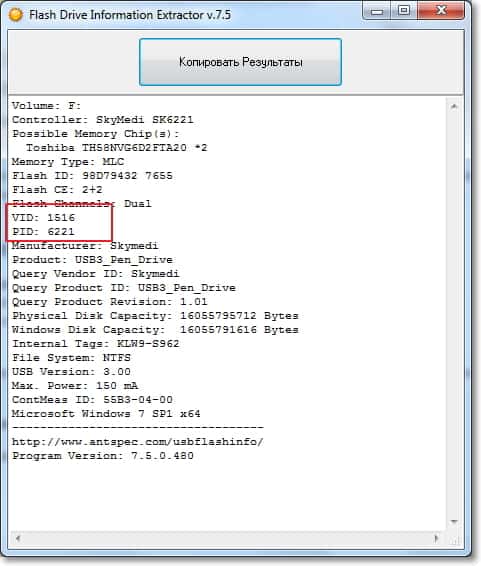
Вы можете скопировать эти цифры, или оставите окно утилиты открытой, нам сейчас пригодятся полученные данные.
Ищем утилиту для прошивки флешки
Нажимаем кнопку Search и смотрим результат.
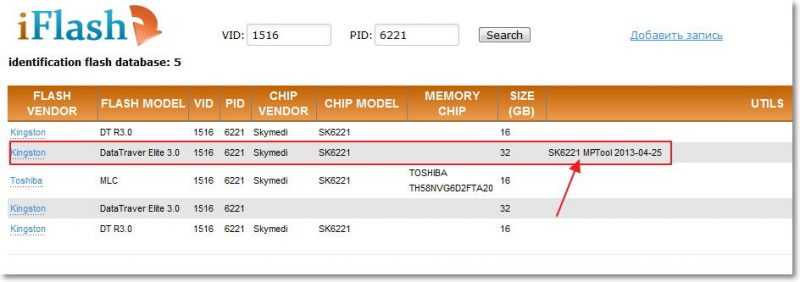
В результатах поиска ищем флешку похожую на нашу. В списке могут быть устройства и других производителей. Просто у них такой же контроллер, он определился по VID и PID. Возможно Вы заметили, что у меня флешка на 16 Гб, а в списке я выделил на 32 Гб. Думаю, что в этом нет ничего страшного (просто там где на 16 Гб не указано название утилиты) . Вы же старайтесь выбрать более похожее устройство из списка.
Нас интересует поле UTILS (утилита) , копируем ее название, полностью.
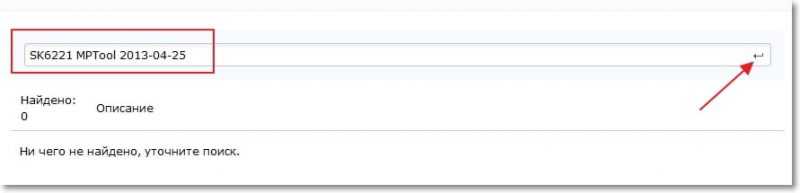
К сожалению, утилита, которая необходимая мне, не найдена на этом сайте. Возможно Вам повезет больше и в результатах поиска Вы что-то увидите. Скачайте утилиту на компьютер.
Это интересно: Как в БИОС настроить загрузку с флешки?Процесс восстановления USB накопителя
Расскажу как делал я (просто у Вас может быть другая утилита и там все может быть по-другому, но не должно очень сильно отличатся) .
Утилита запущена. Подключаем флешку. У меня в двух строчках в программе появилась информация о флешке. Нажимаем кнопку Start. В моем случае желтая полоска сигнализировала о процессе прошивки. Ждем.

Когда процесс закончился, я увидел зеленый цвет, походу все хорошо.
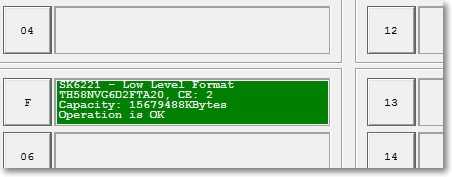
Проверил скорость записи, все как положено для USB 3.0, все отлично!
Необходимо быть готовым к тому, что действия могут отличаться от тех, что описал я. И не все может получиться с первого раза. Главное не сдайтесь и все получиться!


Мастерская МастерОК - официальная группа запись закреплена
Как прошить любую флешку снять ограничения скорости и сделать именной на примере FC1178BC
Как прошить любую флешку снять ограничения скорости и сделать именной на примере FC1178BC


Помогите нужен карман для
дисков 3.5 с доп питание на али не
корпус


не помню в каком видео, мне нужна как желтая а не орико



Иван, желтая имеет много преимуществ, защит и спецификаций, и она больше не продается, из минусов - поддержка до 2.5 Тб. Более минусов нет, одни плюсы. Если надумаю продавать, могу написать, но это точно будет дорого.

Иван, если предложите заманчивую цену, то я подумаю. Преимущество еще в том, что тут передается porttalk и эхо порт по USB.

мне навороченная не нужна, мне по юсб подключить. сегодня диск пытыался починить диск на которм плата сгорела поставил аналог комп с Флешки грузиться не хочет, поставил другую платы стал грузиться но показывает не корректный обьем 3 гига и не форматируется, так диск ещё был заклинен. я так понял что надо через терминал его ка то заставить работать
Читайте также:

